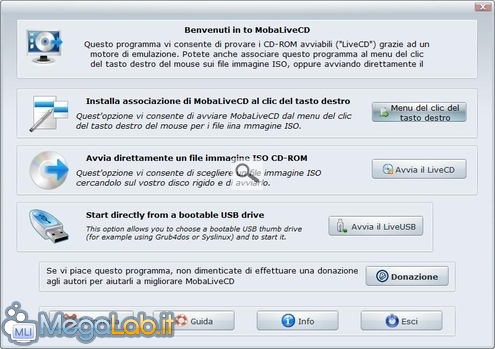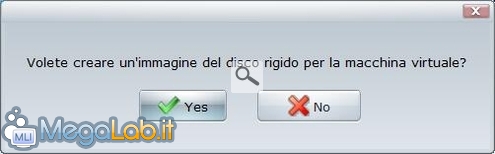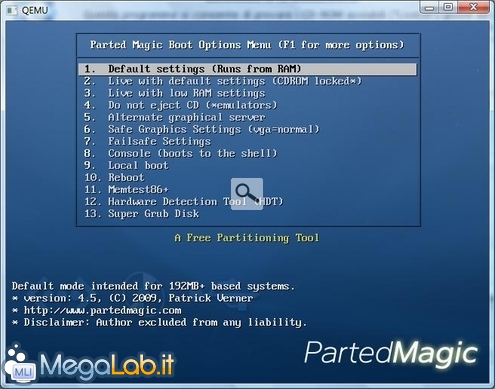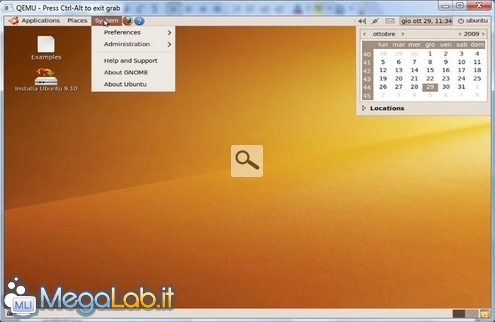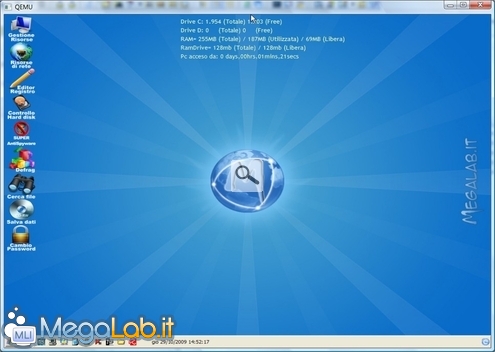Canali
Ultime news

Ultimi articoli
 Le ultime dal Forum |

Correlati TagPassa qui con il mouse e visualizza le istruzioni per utilizzare i tag!
Il dibattito è aperto: partecipa anche tu!
 Questo contenuto ha ricevuto un numero significativo di commenti. Una volta conclusa la lettura, assicurati di condividere con tutti anche le tue impressioni! La funzionalità è accessibile subito in coda, ai piedi dell'ultima pagina. Questo contenuto ha ricevuto un numero significativo di commenti. Una volta conclusa la lettura, assicurati di condividere con tutti anche le tue impressioni! La funzionalità è accessibile subito in coda, ai piedi dell'ultima pagina.
Il pezzo che stai leggendo è stato pubblicato oltre un anno fa.
 La trattazione seguente è piuttosto datata. Sebbene questo non implichi automaticamente che quanto descritto abbia perso di validità, non è da escludere che la situazione si sia evoluta nel frattempo. Raccomandiamo quantomeno di proseguire la lettura contestualizzando il tutto nel periodo in cui è stato proposto. La trattazione seguente è piuttosto datata. Sebbene questo non implichi automaticamente che quanto descritto abbia perso di validità, non è da escludere che la situazione si sia evoluta nel frattempo. Raccomandiamo quantomeno di proseguire la lettura contestualizzando il tutto nel periodo in cui è stato proposto.
Ci sono molti software che permettono di emulare e avviare altri sistemi operativi sul proprio computer: VirtualBox, Virtual PC o VMware sono tra i principali programmi in circolazione. Unico problema: devono essere installati nel computer e sono di dimensioni piuttosto ragguardevoli. MobaLiveCD, utilizzando l'emulatore open source QEMU, in poco più di un mega di programma che non richiede installazione, che potete quindi tenere in una chiavetta USB, permette di avviare qualsiasi immagine ISO di distribuzioni Linux (e non solo quelle) in modo da poterle provare prima di masterizzarle. Il programma è gratuito e si può scaricare da questo indirizzo. L'interfaccia è semplicissima ed in Italiano: basta premere Avvia il LiveCD e selezionare l'immagine ISO che vogliamo provare. L'integrazione promessa da Menu del clic del tasto destro non sembra funzionare, almeno nei PC dove ho provato io. Non mi sembra che cambi molto, come tempi di avvio/utilizzo, se si crea l'immagine del disco rigido: rispondete quindi di No. Questa è l'avvio dell'ISO di Parted Magic. Chiaramente non pensate di poter utilizzare tutti i programmi contenuti nell'ambiente virtuale: con alcuni potreste anche creare dei problemi al vostro sistema operativo. Utilizziamo MobaLiveCD solo per farci un idea del contenuto dell'immagine ISO e per vedere se funziona in modo da non masterizzarla per niente e sciupare dei CD. Il programma, quando deve caricare immagini ISO molto grandi, è decisamente esigente in termini di consumo di RAM: nell'immagine sottostante, stava avviando Ubuntu 9.10 ed è arrivato a superare i 300 MB. Più è grossa l'immagine ISO e più tempo ci mette a caricarla.
Nonostante un paio di messaggi d'errore, alla fine si è avviato Ubuntu e si può lavorare senza tanti problemi. Quando si clicca con il mouse all'interno della finestra, il cursore rimane imprigionato al suo interno e per farlo uscire bisogna premere contemporaneamente i tasti Ctrl Alt. Si possono avviare, con Avvia il LiveUSB, anche supporti USB avviabili, per esempio anche il MegaLabCd utility messo su una chiavetta riesce a partire. Pro:
Contro:
Segnala ad un amico |
- Unisciti a noi
- | Condizioni d'uso
- | Informativa privacy
- | La Redazione
- | Info
- | Pressroom
- | Contattaci
© Copyright 2025 BlazeMedia srl - P. IVA 14742231005
- Gen. pagina: 1.02 sec.
- | Utenti conn.: 136
- | Revisione 2.0.1
- | Numero query: 43
- | Tempo totale query: 0.13